Google Translate
BU HİZMETTE GOOGLE TARAFINDAN GERÇEKLEŞTİRİLEN ÇEVİRİLER BULUNABİLİR. GOOGLE, ÇEVİRİLERLE İLGİLİ DOĞRULUK VE GÜVENİLİRLİK GARANTİLERİ DAHİL OLMAK ÜZERE AÇIK VEYA ZIMNİ TÜM GARANTİLERİ VE TÜM TİCARİ ELVERİŞLİLİK, BELİRLİ BİR AMACA UYGUNLUK VE HAK İHLALİNDE BULUNULMAMASI ZIMNİ GARANTİLERİNİ REDDEDER.
Nikon Corporation (aşağıda “Nikon” olarak anılmaktadır) başvuru kaynakları, Google Translate tarafından işletilen çeviri yazılımı kullanılarak size kolaylık sağlamak üzere çevrilmiştir. Doğru bir çeviri sağlamak için makul seviyede çaba gösterilmiştir ancak hiçbir otomatik çeviri mükemmel değildir ya da insan çevirmenlerin yerini almak üzere tasarlanmamıştır. Çeviriler, Nikon’un başvuru kaynaklarının kullanıcılarına bir hizmet olarak sağlanmaktadır ve “olduğu gibi” sağlanır. İngilizceden herhangi bir dile yapılan tüm çevirilerin doğruluğu, güvenilirliği veya doğruluğu konusunda açık veya zımni hiçbir garanti verilmez. Bazı içerikler (resimler, videolar, Flash vb. gibi), çeviri yazılımının sınırlamaları nedeniyle doğru çevrilmemiş olabilir.
Resmi metin, başvuru kaynaklarının İngilizce versiyonudur. Çeviride oluşturulan hiçbir tutarsızlık veya farklılık bağlayıcı değildir ve mevzuata uyum veya yargı hükümleri açısından hukuki bir etkisi yoktur. Çevrilen başvuru kaynaklarında bulunan bilgilerin doğruluğu ile ilgili herhangi bir sorunuz varsa, kaynakların resmi versiyonu olan İngilizce versiyonuna başvurun.
RAW İşleme
-
Bu fotoğraf makinesinde aşağıdaki görüntülerde RAW işleme kullanılamaz:
- Farklı bir kamera modeliyle çekilen NEF ( RAW ) görüntüler,
- NX Tether kullanılarak çekilen ve bilgisayara kaydedilen NEF ( RAW ) görüntüler veya
- RAW dışındaki görüntü kalitesi ayarlarında çekilen görüntüler.
- NEF ( RAW ) resimler RAW işleme yoluyla JPEG veya HEIF formatına dönüştürülürse, RAW işleme sırasında aynı çekim ayarları uygulanmış olsa bile, ortaya çıkan görüntülerin tonları fotoğraf makinesiyle çekilen JPEG veya HEIF resimlerden farklı olabilir.
“ SDR ” Ton Modu Kullanılarak Çekilen Fotoğrafların İşlenmesi
Ton modu için [ SDR ] seçiliyken çekilen fotoğraflara RAW işleme uygulandığında JPEG kopyalar oluşturulur.
Geçerli Resmin İşlenmesi
-
Ton modu için [ SDR ] seçilmiş olarak çekilmiş bir NEF ( RAW ) resmini görüntüleyin ve ardından i düğmesine basın.

-
i menüsünde [ Rötuş ] öğesini seçin, ardından [ RAW işleme (geçerli resim) ] öğesini vurgulayın ve 2 düğmesine basın.
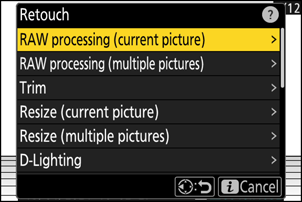
-
Bir varış noktası seçin.
- Bir kart yuvasını vurgulamak için 1 veya 3 tuşuna basın ve J tuşuna basın.
- Yalnızca bir hafıza kartı takılıysa, yuvayı seçmeniz istenmeyecektir.
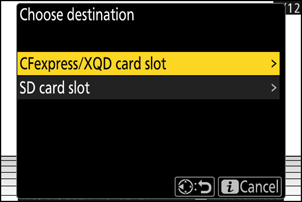
-
Fotoğrafı kopyalayın.
- Seçilen fotoğrafın JPEG kopyasını oluşturmak için [ EXE ] seçeneğini vurgulayın ve J düğmesine basın.
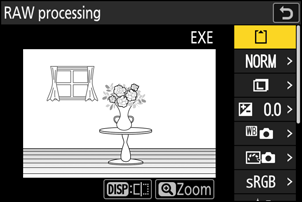
- İşlemeden önce beyaz dengesi ve Picture Control gibi ayarları yapın. Gerekirse fotoğraf çekildiğinde geçerli olan ayarları değiştirin. Yapılandırılabilecek öğeler için bkz. "SDR Image RAW İşleme Sırasında Yapılandırma Öğeleri" ( 0 SDR Image RAW İşleme Sırasında Yapılandırma Öğeleri ).
Birden Fazla Resmin İşlenmesi
-
Ton modu için [ SDR ] seçilmiş olarak çekilmiş bir NEF ( RAW ) resmini görüntüleyin ve ardından i düğmesine basın.

-
i menüsünde [ Rötuş ] seçeneğini seçin, ardından [ RAW işleme (birden fazla resim) ] öğesini vurgulayın ve 2 düğmesine basın.
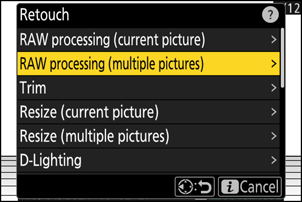
-
Resimlerin nasıl seçileceğini ve kopyaların nereye kaydedileceğini seçin.
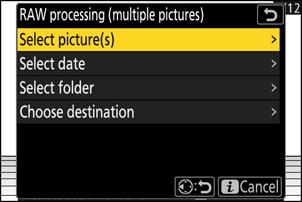
Seçenek Tanım [ Resim(ler)i seç ] Seçilen NEF ( RAW ) resimlerin JPEG kopyalarını oluşturun. Çoklu NEF ( RAW ) resimler seçilebilir. [ Tarih seç ] Seçilen tarihlerde çekilen tüm NEF ( RAW ) resimlerin JPEG kopyalarını oluşturun. [ Dosya Seç ] Seçilen bir klasördeki tüm NEF ( RAW ) resimlerin JPEG kopyalarını oluşturun. [ Hedef seçin ] JPEG kopyaları için hedefi seçin. Yalnızca bir hafıza kartı takılıysa, yuvayı seçmeniz istenmeyecektir. [ Resim(ler)i seç ] öğesini seçtiyseniz 5. Adıma geçin.
-
Kaynak yuvasını seçin.
- NEF ( RAW ) görüntüleri içeren kartın bulunduğu yuvayı vurgulayın ve 2 basın.
- Yalnızca bir hafıza kartı takılıysa, yuvayı seçmeniz istenmeyecektir.
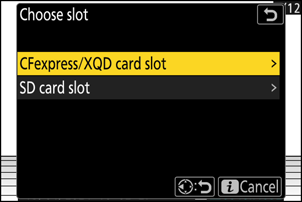
-
Fotoğrafları seçin.
[ Fotoğraf(lar)ı seç ] seçeneğini belirlerseniz:
- Çoklu seçiciyi kullanarak resimleri vurgulayın.
- Vurgulanan resmi tam ekran görüntülemek için X düğmesini basılı tutun.
- Vurgulanan resmi seçmek için W ( Q ) düğmesine basın. Seçilen resimler bir onay işaretiyle işaretlenir (
 ). Çeki kaldırmak için (
). Çeki kaldırmak için (  ) ve mevcut resmin seçimini kaldırın, W ( Q ) düğmesine tekrar basın. Tüm resimler aynı ayarlar kullanılarak işlenecektir.
) ve mevcut resmin seçimini kaldırın, W ( Q ) düğmesine tekrar basın. Tüm resimler aynı ayarlar kullanılarak işlenecektir. - Seçim tamamlandıktan sonra devam etmek için J tuşuna basın.
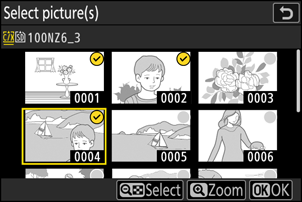
[ Tarih seç ] seçeneğini belirlerseniz:
- Çoklu seçiciyi kullanarak tarihleri vurgulayın ve ( M ) seçeneğini seçmek veya ( U ) seçimini kaldırmak için 2 tuşuna basın.
- Onay işareti ( M ) ile işaretlenen tarihlerde çekilen tüm uygun resimler aynı ayarlar kullanılarak işlenecektir.
- Seçim tamamlandıktan sonra devam etmek için J tuşuna basın.
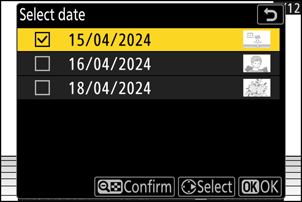
[ Klasör seç ] seçeneğini belirlerseniz:
Bir klasörü vurgulayın ve seçmek için J tuşuna basın; seçilen klasördeki tüm görüntüler aynı ayarlar kullanılarak işlenecektir.
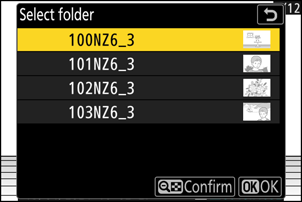
-
Fotoğrafları kopyalayın.
- Onay iletişim kutusunu görüntülemek için [ EXE ] öğesini vurgulayın ve J düğmesine basın ve ardından seçilen fotoğrafların JPEG kopyalarını oluşturmak için [ Evet ] öğesini vurgulayın ve J düğmesine basın.
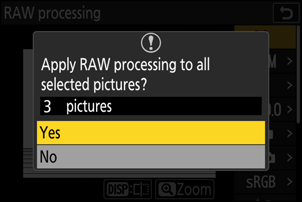
- Tüm kopyalar oluşturulmadan önce işlemi iptal etmek için G düğmesine basın; bir onay iletişim kutusu görüntülendiğinde, [ Evet ] seçeneğini vurgulayın ve J düğmesine basın.
- İşlemeden önce beyaz dengesi ve Picture Control gibi ayarları yapın. Gerekirse, fotoğrafların çekildiği sırada geçerli olan ayarları değiştirin. Yapılandırılabilecek öğeler için bkz. "SDR Image RAW İşleme Sırasında Yapılandırma Öğeleri" ( 0 SDR Image RAW İşleme Sırasında Yapılandırma Öğeleri ).
SDR Görüntüsü RAW İşleme Sırasında Yapılandırma Öğeleri
Fotoğrafların çekildiği sırada geçerli olan ayarlardan RAW işleme gerçekleştirilmeden önce görüntü ayarları değiştirilebilir.
-
Yapılandırılabilecek öğeler aşağıdaki gibidir.
- Görüntü kalitesi ( 0 Görüntü Kalitesinin Ayarlanması )
- Görüntü boyutu ( 0 Görüntü Boyutunun Seçilmesi )
- Pozlama telafisi ( 0 Pozlama Telafisi )
- Beyaz dengesi ( 0 Beyaz Dengesi )
- Picture Control ( 0 Picture Controls )
- Renk alanı ( 0 Renk Alanı )
- Etkin D-Lighting ( 0 Etkin D-Lighting )
- Yüksek ISO KA ( 0 Yüksek ISO KA )
- Vinyet kontrolü ( 0 Vinyet Kontrolü )
- Kırınım telafisi ( 0 Kırınım Telafisi )
- Portre izlenim dengesi ( 0 Portre Gösterim Dengesi )
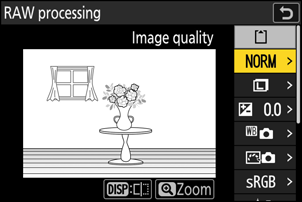
- Fotoğrafların çekildiği sırada geçerli olan ayarlar bazı durumlarda önizlemenin altında görünecektir.
- Varsa, fotoğrafların çekildiği sırada geçerli olan ayarları kullanmak için her öğe için [ Orijinal ] seçeneğini seçin.
- Efektler düzenleme ekranında önizlenebilir. Düzenlenmemiş resmi görüntülemek için DISP düğmesini basılı tutun.
“ HLG ” Ton Modu Kullanılarak Çekilen Fotoğrafların İşlenmesi
Ton modu için [ HLG ] seçiliyken çekilen fotoğraflara RAW işleme uygulandığında HEIF kopyaları oluşturulur.
- Ton modu için [ HLG ] seçilerek çekilen NEF ( RAW ) resimler aynı zamanda JPEG formatında da kaydedilebilir ( 0 HLG Ton Modu Kullanılarak Çekilen RAW Fotoğraflardan JPEG Kopyaları Oluşturma ). Bununla birlikte, JPEG kopyalarının, ton modu için [ SDR ] seçilmiş olarak çekilen NEF ( RAW ) resimlerden oluşturulan JPEG kopyalarına kıyasla, rastgele dağılmış parlak pikseller, sis veya çizgiler biçiminde daha fazla "gürültü" sergileyebileceğini unutmayın.
Geçerli Resmin İşlenmesi
-
Ton modu için [ HLG ] seçilmiş olarak çekilmiş bir NEF ( RAW ) resmini görüntüleyin ve ardından i düğmesine basın.
HLG simgesiyle işaretlenmiş bir resim seçin.

-
i menüsünde [ Rötuş ] öğesini seçin, ardından [ RAW işleme (geçerli resim) ] öğesini vurgulayın ve 2 düğmesine basın.
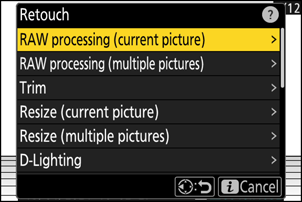
-
Bir varış noktası seçin.
- Bir kart yuvasını vurgulamak için 1 veya 3 tuşuna basın ve J tuşuna basın.
- Yalnızca bir hafıza kartı takılıysa, yuvayı seçmeniz istenmeyecektir.
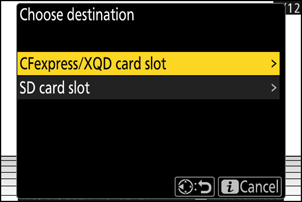
-
Fotoğrafı kopyalayın.
- Geçerli fotoğrafın HEIF kopyasını oluşturmak için [ EXE (HEIF formatında kaydet) ] seçeneğini vurgulayın ve J düğmesine basın.
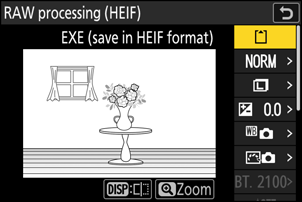
- İşlemeden önce beyaz dengesi ve Picture Control gibi ayarları yapın. Gerekirse fotoğraf çekildiğinde geçerli olan ayarları değiştirin. Yapılandırılabilecek öğeler için bkz. "HLG Image RAW İşleme Sırasında Yapılandırma Öğeleri" ( 0 HLG Image RAW İşleme Sırasında Yapılandırma Öğeleri ).
Birden Fazla Resmin İşlenmesi
-
Ton modu için [ HLG ] seçilmiş olarak çekilmiş bir NEF ( RAW ) resmini görüntüleyin ve ardından i düğmesine basın.
HLG simgesiyle işaretlenmiş bir resim seçin.

-
i menüsünde [ Rötuş ] seçeneğini seçin, ardından [ RAW işleme (birden fazla resim) ] öğesini vurgulayın ve 2 düğmesine basın.
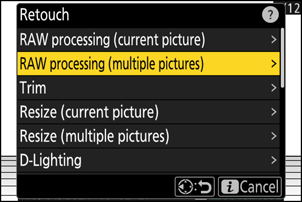
-
Resimlerin nasıl seçileceğini ve kopyaların nereye kaydedileceğini seçin.
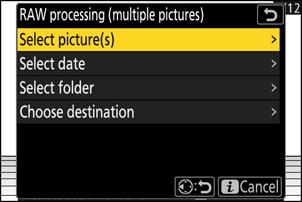
Seçenek Tanım [ Resim(ler)i seç ] Seçilen NEF ( RAW ) resimlerin HEIF kopyalarını oluşturun. Çoklu NEF ( RAW ) resimler seçilebilir. [ Tarih seç ] Seçilen tarihlerde çekilen tüm NEF ( RAW ) resimlerin HEIF kopyalarını oluşturun. [ Dosya Seç ] Seçilen bir klasördeki tüm NEF ( RAW ) resimlerin HEIF kopyalarını oluşturun. [ Hedef seçin ] HEIF kopyaları için hedefi seçin. Yalnızca bir hafıza kartı takılıysa, yuvayı seçmeniz istenmeyecektir. [ Resim(ler)i seç ] öğesini seçtiyseniz 5. Adıma geçin.
-
Kaynak yuvasını seçin.
- NEF ( RAW ) görüntüleri içeren kartın bulunduğu yuvayı vurgulayın ve 2 basın.
- Yalnızca bir hafıza kartı takılıysa, yuvayı seçmeniz istenmeyecektir.
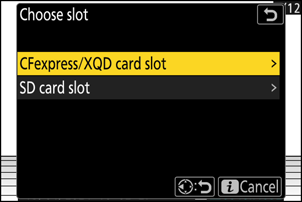
-
Fotoğrafları seçin.
[ Fotoğraf(lar)ı seç ] seçeneğini belirlerseniz:
- Çoklu seçiciyi kullanarak resimleri vurgulayın.
- Vurgulanan resmi tam ekran görüntülemek için X düğmesini basılı tutun.
- Vurgulanan resmi seçmek için W ( Q ) düğmesine basın. Seçilen resimler bir onay işaretiyle işaretlenir (
 ). Çeki kaldırmak için (
). Çeki kaldırmak için (  ) ve mevcut resmin seçimini kaldırın, W ( Q ) düğmesine tekrar basın. Tüm resimler aynı ayarlar kullanılarak işlenecektir.
) ve mevcut resmin seçimini kaldırın, W ( Q ) düğmesine tekrar basın. Tüm resimler aynı ayarlar kullanılarak işlenecektir. - Seçim tamamlandıktan sonra devam etmek için J tuşuna basın.
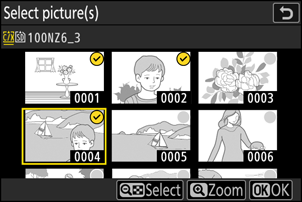
[ Tarih seç ] seçeneğini belirlerseniz:
- Çoklu seçiciyi kullanarak tarihleri vurgulayın ve ( M ) seçeneğini seçmek veya ( U ) seçimini kaldırmak için 2 tuşuna basın.
- Onay işareti ( M ) ile işaretlenen tarihlerde çekilen tüm uygun resimler aynı ayarlar kullanılarak işlenecektir.
- Seçim tamamlandıktan sonra devam etmek için J tuşuna basın.
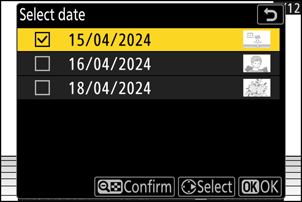
[ Klasör seç ] seçeneğini belirlerseniz:
Bir klasörü vurgulayın ve seçmek için J tuşuna basın; seçilen klasördeki tüm görüntüler aynı ayarlar kullanılarak işlenecektir.
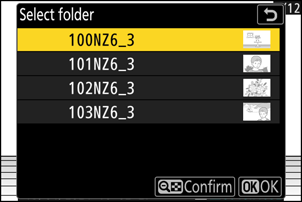
-
Fotoğrafları kopyalayın.
- Seçilen fotoğrafların HEIF kopyalarını oluşturmak için [ EXE (HEIF formatında kaydet) ] seçeneğini vurgulayın ve J düğmesine basın.
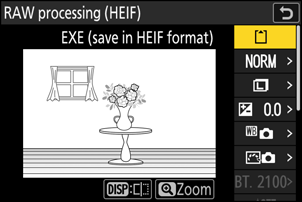
- Tüm kopyalar oluşturulmadan önce işlemi iptal etmek için G düğmesine basın; bir onay iletişim kutusu görüntülendiğinde, [ Evet ] seçeneğini vurgulayın ve J düğmesine basın.
- İşlemeden önce beyaz dengesi ve Picture Control gibi ayarları yapın. Gerekirse, fotoğrafların çekildiği sırada geçerli olan ayarları değiştirin. Yapılandırılabilecek öğeler için bkz. "HLG Image RAW İşleme Sırasında Yapılandırma Öğeleri" ( 0 HLG Image RAW İşleme Sırasında Yapılandırma Öğeleri ).
HLG Görüntüsü RAW İşleme Sırasında Yapılandırma Öğeleri
Fotoğrafların çekildiği sırada geçerli olan ayarlardan RAW işleme gerçekleştirilmeden önce görüntü ayarları değiştirilebilir.
-
Yapılandırılabilecek öğeler aşağıdaki gibidir.
- Görüntü kalitesi ( 0 Görüntü Kalitesinin Ayarlanması )
- Görüntü boyutu ( 0 Görüntü Boyutunun Seçilmesi )
- Pozlama telafisi ( 0 Pozlama Telafisi )
- Beyaz dengesi ( 0 Beyaz Dengesi )
- Picture Control (HLG; 0 Picture Control (HLG) Ayarla )
- Yüksek ISO KA ( 0 Yüksek ISO KA )
- Vinyet kontrolü ( 0 Vinyet Kontrolü )
- Kırınım telafisi ( 0 Kırınım Telafisi )
- Portre izlenim dengesi ( 0 Portre Gösterim Dengesi )
- RAW işlemeye ( JPEG )
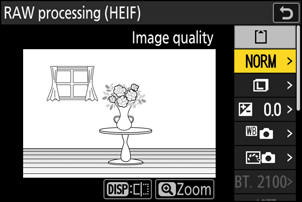
- Fotoğrafların çekildiği sırada geçerli olan ayarlar bazı durumlarda önizlemenin altında görünecektir.
- Varsa, fotoğrafların çekildiği sırada geçerli olan ayarları kullanmak için her öğe için [ Orijinal ] seçeneğini seçin.
- Efektler düzenleme ekranında önizlenebilir. Düzenlenmemiş resmi görüntülemek için DISP düğmesini basılı tutun.
Dikkat: HLG Ton Moduyla RAW İşleme
- [ Pozlama telafisi ] yalnızca –2 ile +2 EV arasındaki değerlere ayarlanabilir.
- [ Renk alanı ] “BT.2100” olarak sabitlenmiştir.
- [ Etkin D-Lighting ] ayarlanamaz.
HLG Ton Modu Kullanılarak Çekilen RAW Fotoğraflardan JPEG Kopyaları Oluşturma
[ RAW işleme JPEG HEIF) ] iletişim kutusunda [ RAW işlemeye (JPEG ) ] seçildiğinde, kopyaları JPEG formatında kaydetmeye yönelik ayarları yapabileceğiniz [ RAW işleme ( JPEG ) ] iletişim kutusu görüntülenir. JPEG kopyalarını kaydetmek için, [ EXE ( JPEG formatında kaydet) ] seçeneğini vurgulayın ve J düğmesine basın.
- HLG'de çekilen RAW fotoğraflara [ RAW işleme ( JPEG ) ] uygulanarak oluşturulan JPEG kopyaların pozlaması RAW ton modu için [ SDR ] seçili olarak çekilen RAW fotoğraflardan oluşturulan JPEG kopyalardan yaklaşık 2 EV daha düşük olacaktır. Pozlama, [ RAW işleme ( JPEG ) ] iletişim kutusundaki [ Pozlama telafisi ] seçeneği kullanılarak istenildiği gibi düzeltilebilir.
- [ RAW işleme ( JPEG ) ] ekranında [Picture Control'ü Picture Control (HLG)] yerine [ Picture Control Control'ü Ayarla ] görüntülenir. [ Orijinal ] seçilemez.
- [ Renk alanı ] ve [ Etkin D-Lighting ] seçeneklerini belirleyebilirsiniz. Ancak [ Etkin D-Lighting ] için bir seçenek seçmenin, rastgele dağılmış parlak pikseller, sis veya çizgiler biçiminde "gürültüye" yol açabileceğini unutmayın.
- [ RAW işleme (HEIF) ] ekranına dönmek için, [ RAW işleme ( JPEG ) ] iletişim kutusunda [ RAW işlemeye RAW HEIF) ] seçeneğini seçin.
- [ RAW işleme (HEIF) ] ve [ RAW işleme ( JPEG ) ] ekranlarında seçilen değerler ayrı olarak saklanır ve işlendikten sonra veya [ RAW işlemeye ( JPEG ) ] veya [ kullanılarak bir ekrandan diğerine geçiş yaptığınızda sıfırlanmaz. RAW işlemeye (HEIF) ]

